

Wichtige Sicherheitshinweise
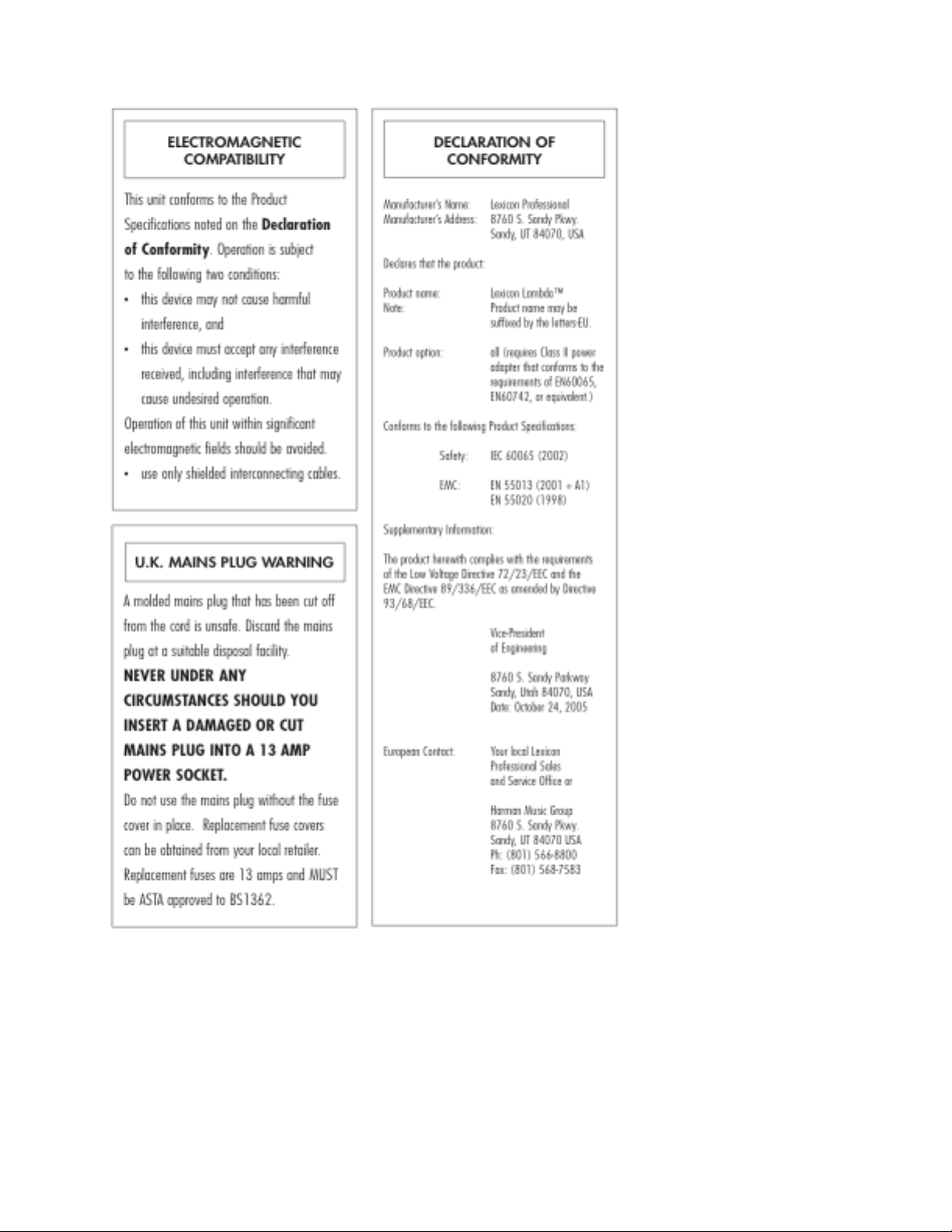
Wichtige Sicherheitshinweise
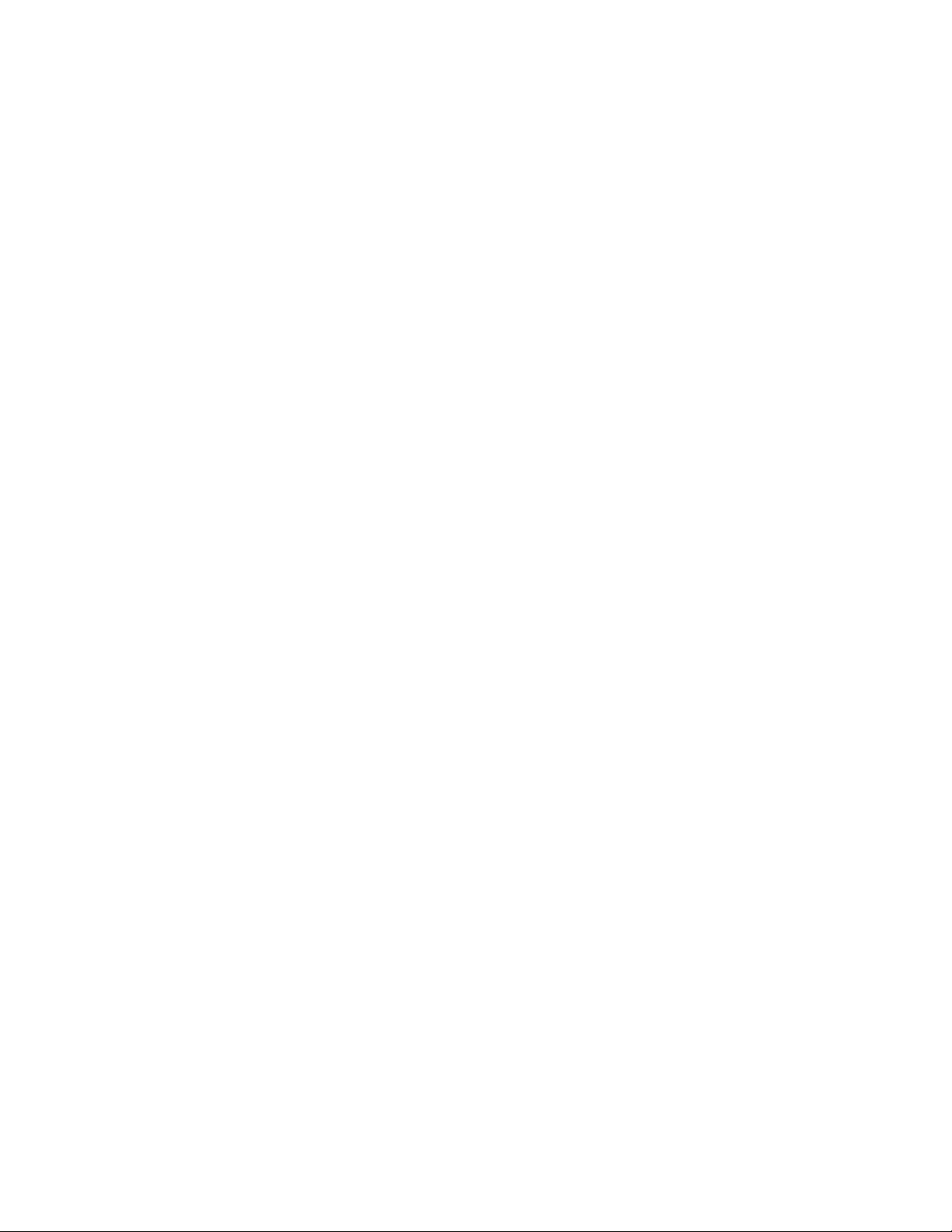
SERVICE-INFO
Wenn Sie technische Unterstuützung benötigen, setzen Sie sich mit dem Lexicon Professional
Customer Service in Verbindung. Sie sollten das Problem genau beschreiben können und die
Seriennummer des Geräts kennen, die auf dem rückseitigen Sticker vermerkt ist. Wenn Sie
Ihre Garantie-Registrierungskarte noch nicht ausgefüllt und abgeschickt haben, holen Sie dies
bitte jetzt nach. Bevor Sie ein Produkt zur Wartung ans Werk schicken, sollten Sie im
Handbuch nachlesen. Stellen Sie sicher, dass Sie die Installationsschritte und
Betriebsverfahren korrekt befolgt haben. Wenn Sie danach das Problem immer noch nicht
lösen können, lassen Sie sich von unserem Customer Service Department unter (801) 5687660 beraten. Bevor Sie ein Produkt zur Wartung ans Werk schicken können, MÜSSEN Sie
sich mit dem Customer Service in Verbindung setzen, um eine Return Authorization Number
(Rücksende-Berechtigungsnummer) zu erhalten. Produkte ohne Return Authorization
Number werden vom Werk nicht angenommen. Lesen Sie bitte auch die
GarantieInformationen rechts, die für den ersten Endverbraucher gelten. Nach Ablauf der
Garantiezeit wird bei Inanspruchnahme des Werks-Service für Bauteile, Arbeitszeit und
Verpackung eine angemessene Gebühr erhoben. In allen Fällen müssen Sie die
Transportgebühr zum Werk übernehmen. Innerhalb der Garantiezeit übernimmt Lexicon
Professional die Rücksende-Gebühren. Verwenden Sie möglichst das
OriginalVerpackungsmaterial. Kennzeichnen Sie das Paket mit dem Namen des Absenders
und diesen Worten in Rot: EMPFINDLICHES INSTRUMENT, ZERBRECHLICH!
Versichern Sie das Paket korrekt. Zahlen Sie das Porto im voraus. Benutzen Sie nicht die
Paketpost.
GARANTIE
Diese Garantie gilt nur für den Erstkäufer und nur in den USA. 1. Die beiliegende GarantieRegistrierungskarte muss innerhalb von 30 Tagen nach Kaufdatum abgeschickt werden, um
der Garantie Gültigkeit zu verleihen. Der Käufer muss den Kaufnachweis erbringen. 2.
Lexicon Professional garantiert, dass dieses Produkt, falls es in den USA gekauft und nur dort
verwendet wurde, bei normaler Benutzung und Wartung frei von Material- und
Verarbeitungsfehlern ist. 3. Lexicon Professionals mit dieser Garantie eingegangene
Verpflichtung beschraänkt sich auf das Reparieren oder - nach unserer Einschätzung Ersetzen
fehlerhafter Materialien, deren Defekt erkennbar ist, vorausgesetzt, das Produkt wird MIT
einer vom Werk erteilten RETURN AUTHORIZATION an Lexicon Professional
zurückgeschickt, die innerhalb von 1 Jahr für alle Bauteile und Reparaturzeiten aufkommt.
Sie müssen sich von Lexicon Professional telefonisch eine Return Authorization-Nummer
zuteilen lassen. Die Firma ist nicht haftbar für Folgeschäden, die aus dem Einsatz des Geräts
in einer Schaltung oder Baugruppe resultieren. 4. Lexicon Professional behält sich das Recht
vor, Änderungen oder Ergänzungen oder Verbesserungen an dem Produkt vorzunehmen, ohne
die gleichen Ergänzungen oder Verbesserungen an zuvor hergestellten Produkten vornehmen
zu müssen. 5. Die obigen Ausführungen ersetzen alle anderen ausdrücklichen oder
implizierten Garantien und Lexicon Professional übernimmt weder selbst irgendeine
Verpflichtung oder Haftung in Verbindung mit dem Verkauf dieses Produkts, noch autorisiert
sie andere Personen an ihrer Stelle diese zu übernehmen. In keinem Fall kann Lexicon
Professional oder ihre Händler haftbar gemacht werden für spezielle oder Folgeschäden oder
Verzögerungen in der Ausführung dieser Garantie aufgrund von Ursachen außerhalb ihrer
Kontrolle.

Inhalt
Einführung.................................................................................................8
Ausstattung................................................................................................8
Lambda auspacken.....................................................................................9
Systemanforderungen.................................................................................9
Windows....................................................................................................9
Macintosh...................................................................................................9
Vorderseite.................................................................................................10
Mic 1-2 Gain..............................................................................................10
Line 1-2 Gain.............................................................................................10
Peak LEDs.................................................................................................10
Monitor Assign..........................................................................................10
Monitor Mix Regler...................................................................................11
Ausgangs Level.........................................................................................11
Eingangs Bargraph Anzeige......................................................................11
USB LED..................................................................................................11
+48V Phantom Speisung LED..................................................................11
Die Kopfhörer Ausgangsbuchse................................................................11
Die Instrumenten Eingangsbuchse............................................................11
Rückseite...................................................................................................12
Line Eingang 1-2.......................................................................................12
Insert 1-2....................................................................................................12
Mikrofon Eingänge 1-2..............................................................................12
Links/Rechts Line Ausgänge.....................................................................12
MIDI Ein- und Ausgang............................................................................12
+48V Phantom Speisung Schalter..............................................................13
USB Port....................................................................................................13
Anschlüsse herstellen.................................................................................13
Abhöranlage anschliessen..........................................................................13
Kopfhörer anschliessen..............................................................................13
Abhöranlage/Monitore anschliessen..........................................................13
Hifi Anlage anschliessen............................................................................14
Verbindungen um Aufzunehmen...............................................................14
Ein Mikrofon anschliessen.........................................................................14
Die Phantom Speisung einschalten.............................................................14
Die analogen Inserts benutzen....................................................................14
Eine Line Level Quelle anschliessen..........................................................15
Ein Instrument anschliessen.......................................................................15

Abmisch Anschlüsse..................................................................................15
Anschluss an einen externen Rekorder......................................................15
Abmischen mit Cubase LE........................................................................16
Anschlussdiagramm...................................................................................16
Windows Software Einrichtung.................................................................16
Windows XP.............................................................................................16
Macintosh Software Einrichtung...............................................................17
MacOS......................................................................................................17
Die Anwendung des Lexicom Lambda Studios.......................................18
Sektion I – Audioaufnahme......................................................................19
A. Aufnahme mit dem Mikrofon/Line Eingang................................19
B. Aufnahme einer Gitarre mit dem Instrumenten Eingang.............26
Sektion II – Aufnahme von MIDI............................................................28
Sektion III – Software Eingangs Monitoring...........................................29
Sektion IV – Die Buffer Einstellungen anpassen....................................32
A. Einstellung der Buffer in Windows.............................................32
B. Einstellung der Buffer in Mac OSX............................................33
Technische Daten....................................................................................34
Signalführungsdiagramm.........................................................................35

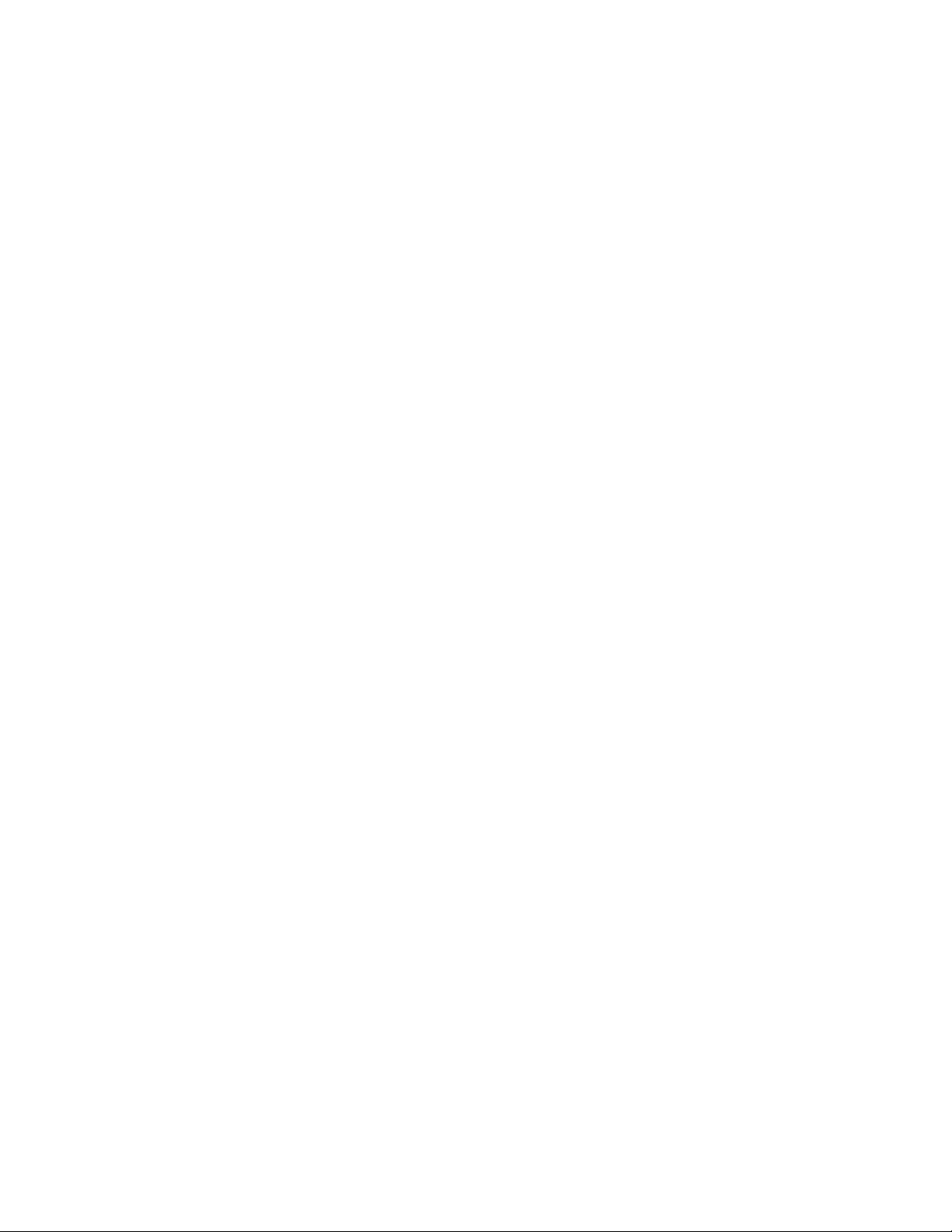
Einführung
Herzlichen Glückwunsch zum Kauf des Lexicon LAMBDA TM Desktop Recording Studios.
Das Lexicon LAMBDA Studio ist ein komplettes Hard- und Software Paket, das ihren USB
ausgestatteten Computer zu einer Mehrspur Aufnahme Einheit werden lässt.
Egal ob sie nun hochqualitative Vorort Stereo-Aufnahmen mit ihrem Laptop machen wollen,
oder ob sie in einer Homestudio Umgebung mit der Einbindung von MIDI Synthesizern
Mehrspuraufnahmen, Overdubben oder Abmischen wollen, die Lambda Studio Hardware
stellt ihnen die professionellen Ein- und Ausgänge, das Einpegeln und das Aussteuern, eben
die Kontrollen die man in eingebauten Soundkarten von Computern schmerzlich vermisst.
Sie können sofort anfangen das Lambda Studio zu benutzen, denn wir haben die beliebte
Steinberg Cubase LE Software für PC und Mac zum Lambda hinzugefügt. Cubase LE bietet
intergrierte Mehrspuraufnahmen, das editieren und mischen von bis zu 48 Audio Spuren, 64
MIDI Spuren, die Unterstützung von VST Instrumenten und Effekten und eine ganze Reihe
weiterer Vorteile. Das Lexicon Pantheon VST Reverb Plug-in ist ein Hauptbestandteil des
Lambda Studio Paketes, denn es liefert ihnen die legendären Halleffekte die schon seit 30
Jahren ein Standard in der Musikindustrie darstellen. Alternativ dazu kann das Lambda Studio
als Audio Interface mit fast jeder Audio Aufnahme Software verwendet werden, als da wären:
Steinberg Nuendo, Cubase SX, MOTU Digital Performer, Garage Band, Cakewalk Sonar um
nur einige zu nennen.
Ausstattung
Das Lambda Desktop Recording Studio bietet ihnen das folgende:
- 5 analoge Eingänge
- 2-XLR Mikrofon Eingänge mit extrem rauscharmen dbx Vorverstärkern, 50db Gain
und 48V Phantom Speisung (zuschaltbar)
- _ TRS Insert Buchsen für jeden Mikrofon Eingang
- 2 - 1/4” analoge, RF-gefilterte, aktiv-symmetrische TRS Line Eingänge
- 1 - 1/4” ultra-hochohmiger, analoger InstrumentenEingang
- 2 - 1/4” analoge, servo-symmetrische, aktive TRS Line-Ausgänge
- koaxialer S/PDIF DigitalEingang und -Ausgang
- 1/4” TRS Insert pro Mic-Eingang
- hochwertiger Mikrofon Verstärker
- MIDI In und Out
- +48 V Phantomspannung
- 24-Bit A/D- und D/A-Wandler unterstuützt Sampleraten von 44.1 kHz und 48 kHz
- latenzfreies Abho_ren der Analogaufnahme mit regelbarer Balance zwischen Input
und Playback
- 100% USB unterstützt

Das Lambda Studio auspacken
Das Lambda Studio wird in einer Box verschickt, die die Lambda Studio Interface
Hardware und die Steinberg Cubase LE und die Lexicon Pantheon plug-in Software für
Windows und Macintosh Systeme enthält. Nachdem auspacken bewahren sie sich bitte
das Verpackungsmaterial auf im Falle, dass sie das Lambda Studio mal verschicken
wollen. Untersuchen Sie das Lambda und das Verpackungsmaterial sorfältig auf
Anzeichen von Beschädigungen. Berichten Sie etwaige Transportschäden sofort dem
Spediteur oder dem Händler, bei dem Sie das Produkt gekauft haben.
Der Lieferumfang besteht aus folgenden Gegenständen:
- Lambda Desktop Audio Interface Hardware
- Installierungs CD-ROM die die Cubase LE Software, die USB Treiber, und die
Lexicon Pantheon Reverb Plug-in für Macintosh und Windows enthält
- USB Anschluss Kabel
- Diese Bedienungsanleitung
- Lexicon Pantheon Reverb Plug-in Bedienungsanleitung
- Lambda Studio Software Installierungsanleitung
- Lexicon Professional Garantie Registrierungskarte
Anmerkung: Die komplette Cubase LE Bedienungsanleitung ist auf der Software CD
verfügbar.
Systemanforderungen
Leistungsstarke Software für Audio Aufnahmen erfordert einen leistungsfähigen Computer
mit dem passenden Betriebssystem, dem entsprechenden Prozessor, ausreichend
Arbeitsspeicher und genügend Speicherplatz. Die meisten Computer die heutzutage verkauft
werden erfüllen die Anforderungen, oder können zumindest entsprechend aufgerüstet werden,
um mit dem Lexicon Lambda Recording Studio kompatibel zu sein. Für alle diese Systeme
gilt jedoch, dass mehr Arbeitsspeicher als die minimale Systemanforderung bessere
Arbeitsleistung bedeutet, mehr Speicherplatz bedeutet dass sie mehr Spuren und längere
Takes aufnehmen können. Bitte lesen sie in der Lambda Studio Software
Installierungsanleitung und in der Cubase LE Bedienungsanleitung nach, sofern sie mehr zu
diesem Thema erfahren wollen.
WINDOWS ®
• Pentium ®III 500 MHz oder AMD K7 Prozessor oder besser
• Windows XP Home oder Windows XP Professional
• 256 MB RAM (512 MB empfohlen)
• 1 GB verfügbarer Festplattenspeicher
• 7200 RPM Festplatten-Typ oder besser
MACINTOSH ®
• Power PC ®, G4 Prozessor (450 MHz oder schneller)
• Mac OS X Version 10.2.8 oder später
• 256 MB RAM Minimum (512 MB empfohlen)
• 1 GB verfu_gbarer Festplattenspeicher
• 7200 RPM Festplatten-Typ oder besser

Die Vorderseite
Die Vorderseite
Die Omega Vorderseite ist wie folgt ausgestattet:
Mic 1-2 Gain
Diese Regler stellen die Eingangsverstärkung der Mic 1- und Mic 2-Eingänge ein.
Line 1-4 Gain
Diese Regler stellen die Eingangsverstärkung der Line 1- bis Line 4-Eingänge ein.
Peak LEDs
Diese LEDs leuchten, wenn sich das Eingangssignal 5 dB vor dem analogen Clipping
befindet. Wenn die Peak LEDs gelegentlich flackern, nähert sich das Signal der ClippingGrenze, ohne dass bereits Übersteuerungen oder Verzerrungen auftreten.
Monitor Assign
Mittels dieser Tasten können sie auswählen ob sie das Paar analoger Eingangssignale in
Stereo oder in Mono im Direct Monitor Mix hören. In der Stereo Betriebsart werden die
linken Eingänge (Mic 1, Line 1) zum linken Monitor und die rechten Eingangssignale (Mic 2,
Line2) zum rechten Monitor geroutet.
In der Mono Betriebsart hören sie die angewählten Eingänge in der Mitte des Direct Monitor
Mix durch die Kopfhörer oder Line Ausgänge.
Sobald ein Monitor Schalter sich in der Mono Betriebsart befindet, verändert dies nicht den
Weg der Signale zum Computer – sie sind im Computer immer noch getrennt und in Stereo.
Um die saubersten Aufnahmen zu gewährleisten stellen sie das Gain so ein, dass die Anzeige mindestens den
wert -6 auf der Eingangsanzeige (Input Bargrapph) erreicht. Gleichermassen sollte vermieden werden dass die

Clip LED beim lautesten Signal aufleuchtet. Sobald die Peak LED dauerhaft aufleuchtet, drehen sie den Gain
Regler zurück bis diese LED nur noch gelegentlich also beim lautetsten Signal ihrer Aufnahme aufleuchtet.
DREHEN SIE NIEMALS DEN GAIN REGLER ZURÜCK UM DIE RICHTIGE BALANCE IN IHREM
KOPFHÖRER ODER MONITOR ZU ERHALTEN. BENUTZEN SIE DEN MONITOR MIX FÜR DIESEN
ZWECK.
Monitor Mix-Regler
Mit dem Lambda können Sie bei der Aufnahme Ihre analogen Eingangssignale ohne die
Verzögerungen abhören, die durch A/D/A-Wandler und Latenzen bei der ComputerAufnahme verursacht werden. Dieses latenzfreie analoge Monitoring wird mit dem Monitor
Mix-Regler gesteuert, mit dem Sie das Verhältnis zwischen den Lambda Analogeingängen
(Direct) und der Audio Wiedergabe des Computers via USB (Playback) mischen und steuern
können. Um den Playback Mix der vom Computer zurückgeführt wird kontrollieren zu
können (wie zum Bsp. Bereits existierende Aufnahmen, Effektrückführungen etc), benutzen
sie die Regler im Mixer Screen der Software.
Um nur das Eingangsquellensignal das an das Lambda Studio angeschlossen ist abzuhören,
drehen Sie den Monitor Mix-Regler ganz nach links auf Direct. Um nur den Mix der vom
Computer kommt zu hören drehen sie den Monitor Mix Regler ganz nach rechts auf
Playback. Der Ausgang des Monitor Mix-Reglers wird direkt zu den Line- und HeadphoneAusgängen geleitet. Diese Möglichkeit des Mischens und Steuerns der relativen Pegel von
ComputerAudiowiedergabe und den latenzfreien Analogeingängen ist bei Overdubs sehr
nützlich.
Output Level
Dieser Regler steuert den Gesamt Ausgangspegel der Lambda Line- und HeadphoneAusgänge.
Input Bargrapgh Meter
Diese LED zeigt die Signalstärker an, die in den A/D Konverter geht. Sobald die Input
Bargraph Meter Clip LED aufleuchtet bedeutet das, dass ddie Eingangssignale den A/D
Konverter übersteuern. Stellen sie das Gain mit Hilfe der Line bzw Mic Regler so ein, dass
die -6db LED nur gelegentlich aufleuchtet.
USB LED
Die USB LED zeigt an, dass das Lambda Studio angeschaltet ist und via USB mit Ihrem
Computer kommuniziert. Audio und MIDI Signale können durch das System geleitet werden.
+48V Phantom Power LED
Diese LED zeigt an, dass 48 Volt Phantomspannung an den Mic 1- und 2-Eingängen für den
Betrieb von Kondensatormikrofonen anliegt. Die Phantomspannung wird mit dem +48V
Phantom-Schalter auf der unteren Rückseite des Lambda Studios aktiviert.
Headphone-Ausgang
Dieser leistungsstarke Anschluss versorgt Stereo-Kopfhörern mit einem 1/4” Stereo-Stecker.
Instrument Input-Buchse
Diese 1/4” Buchse verarbeitet asymmertrische Instrumentenquellen, z. B. E-Gitarren,
Akustikgitarren mit Pickup und E-Bässe. Der Input Gain wird mit dem vorderseitigen Line 1Regler eingestellt. Bei eingestecktem Instrument wird der Line 1-Audioeingang auf der
Rückseite deaktiviert.

Die Rückseite
Die Rückseite
Die Lambda Studio-Rückseite ist wie folgt ausgestattet:
Line In 1-2
Diese 1/4” Eingänge können symmetrische und asymmetrische Audioquellen verarbeiten. Das
Input Gain wird jeweils mit den vorderseitigen Line 1-2 Reglern eingestellt.
Insert 1-2
Jeder Mic-Eingang ist mit einem TRS Insert-Punkt ausgestattet. Inserts bieten einen Sendund Return-Weg des Eingangskanalsignals direkt hinter dem Mic-Preamp und vor dem A/DWandler. Sie können jeden Line Level Analogprozessor, wie ein Kompressor oder Equalizer,
zur Bearbeitung des MicSignals vor der Aufnahme einschleifen, indem sie ein herkömmliches
„Stereo-Splitter“ Kabel verwenden. Die Spitze fungiert als Send und der Ring als Return.
Mic 1-2 Eingänge
Diese symmetrischen XLR-Eingänge verfügen über hochwertige, speziell für den MikrofonEinsatz konzipierte dbx ® Mic Preamps. Der Input Gain wird jeweils mit den vorderseitigen
Mic 1-2 Reglern eingestellt und bietet bei Rechtsanschlag maximal 50db an Verstärkung.
Links/Rechts Line Ausgänge
Diese Ausgänge unterstützen symmetrische TRS oder asymmetrische TS 1/4” Anschlüsse.
Die Ausgänge können mit Mischern, Endstufen oder anderen Line Level-Eingängen
verbunden werden.
MIDI In und Out
Die MIDI-Buchsen dienen als MIDI-Eingang und MIDI-Ausgang zu und von Ihrem
Computer. Schließen Sie Ihre MIDI Keyboards, Soundmodule und externen Controller hier
an.

WICHTIG: Schliessen sie um Schaden zu vermeiden keinen Line Ausgang an einen Mic Eingang an, solange sie
die +48V Phantom Speisung nicht ausgeschaltet haben.
+48V Schalter
Schaltet die Phantomspannung für die Mic 1- und Mic 2-Eingänge ein. Dynamische
Mikrofone benötigen für den Betrieb keine Phantomspannung, werden dadurch aber auch
nicht beschädigt. Die meisten Kondensatormikrofone benötigen für ihren Betrieb
Phantomspannung. Wenn Sie nicht genau wissen, ob Phantomspannung für Ihr Mikrofon
erforderlich ist, lesen Sie in der Mikrofon-Dokumentation nach oder fragen Sie den
Hersteller.
USB Port
Über den USB Port verbinden Sie das Lambda mit Ihrem Computer. Ein Standard USB-Kabel
wird mitgeliefert. Das Lambda Studiounterstützt USB 2.0 mit voller Geschwindigkeit.
WICHTIG: Schliessen sie um Schaden zu vermeiden keinen Line Ausgang an einen Mic Eingang an, solange sie
die +48V Phantom Speisung nicht ausgeschaltet haben.
Anschlüsse herstellen
Das Lambda Studio ist sowohl 4 x 2 x 2 Mischer als auch USB Audio Interface und lässt sich
in den verschiedensten Audio Setups einsetzen. Dieser Abschnitt beschreibt die
grundlegenden Anschlussverfahren für folgende Anwendungen:
• Audio abhören
• Audio aufnehmen
• Recorder zum Abmischen anschließen
Abhöranlage anschliessen
Das Lambda Studio ermöglicht es ihnen sowohl von den Hardware Eingängen (Direct) als
auch von der Signalrückführung des Computers (Playback) ihr Audiosignal abzuhören.
Benutzen sie den Monitor Mix Regler um eine Balance zwischen dem Direct Audio und dem
Playback Audio von ihrem Computer zu finden. (Um eine komplette Beschreibung dieses
Vorgangs zu erhalten, gehen sie bitte auf Seite 11 dieser Bedienungsanleitung zurück).
Sie können ihre Musik durch den 1/8 Kopfhörer Ausgang an der Vorderseite oder auch durch
die _ Line Ausgänge auf der Rückseite (oder auch beide Varianten gleichzeitig) abhören und
kontrollieren. Beide Ausgangslautstärken werden durch den Output Level Regler auf der
Vorderseite der sich über dem Kopfhörer Ausgang befindet geregelt.
Die Lambda Studio L/R Ausgänge haben einen nominalen Ausgangslevel von +4dBu und
können mit symmetrischen und unsymmetrischen (Stereo und Monoklinkenstecker) Buchsen
betrieben werden.
Kopfhörer anschliessen
1. Schließen Sie Ihre Kopfhörer an die vorderseitige 1/4” TRS Headphone-Buchse an.
2. Der Kopfhörer-Pegel ist mit dem Output Level-Regler einstellbar.
Anschluss an Monitor-Lautsprecher:
1. Verbinden Sie die rückseitigen Line Outputs über 1/4“ Kabel mit den geeigneten
Eingängen von Mischer, Endstufe oder Aktivboxen.
2. Stellen sie die Ausgangslautsärke des Lambda Studio mit dem Output Level Regler ein.

Benutzen sie Kopfhörer und eine Abhöranlage gleichzeitig, stellen sie ihr gewünschtes
Abhörlevel am Verstärker der Lautsprecher so ein dass der Level zu dem im Kopfhörer passt.
Anschluss an ein Hifi Anlage
Schliessen sie die Line Out 1-2 Ausgänge die sich auf der Rückseite des Lambda Studios
befinden an die entsprechenden Eingänge ihrer Hifi Anlage an. Normalerweise sind das Tape
in oder Aux in Eingänge. Sie brauchen hierfür evtl einen entsprechenden Adapter (RCA – _
Adapter). Stellen sie die Ausgangslautstärke des Lambda Studios zuerst sehr niedrig ein, um
dann die Lautstärke auf ihr gewünschtes Abhörtniveau zu bringen.
Verbindungen um Aufzunehmen
Analoge Audiosignale die von Mikrofonen, Synthesizern, Mischpulten und magnetischen
Tonabnehmers stammen.
Diese Eingangsquellen haben den niedrigsten Ausgangspegel und erfordern die grösste
Verstärkung. Keyboards, Vorverstärker und die Line Mischpult Ausgänge variieren je nach
Modell zwischen -10dBu und +4dBu.
Ein Mikrofon anschliessen
Schliessen sie ein XLR Kabel direkt vom Ausgang des Mikrofons an dienrückseitigen Mic
Eingang des Lambda Studios an.
Die Phantom Speisung einschalten
Braucht ihr Mikrofon Phantom Speisung stellen sie zuerst sicher, dass das Mikrofon
angeschlossen ist. Dann drücken sie den Schalter +48V.
Die +48V Phantom Power LED die sich auf der Vorderseite befindet, leuchtet nun, um ihnen
anzuzeigen, dass die Phantom Speisung angeschaltet ist. Braucht ihr Mikrofon keine Phantom
Speisung lassen sie diese ausgeschaltet.
Die analogen Inserts benutzen
Um die analogen Inserts zu benutzen benötigen sie ein _ TRS auf 2x _ TS Adapter Kabel. Das
Signal der Spitze sollte dem Eingang des Effekt/Signalprozessors zugeführt werden, der Ring
entsprechend dem Ausgang des Prozessors.
Externer Effekt oder Signal Prozessor
WICHTIG: Schliessen sie um Schaden zu vermeiden keinen Line Ausgang an einen Mic Eingang an, solange sie
die +48V Phantom Speisung nicht ausgeschaltet haben.

Eine Line Level Quelle anschliessen
Schliessen sie _ TS (unsymmetrisch) oder ein TRS (symmetrisch) Kabel direkt an den Line
In Eingang rückseitig des Lambda Studios an. Line Level Quellen können Keyboards,
Drumcomputer, CD und Kassettenspieler oder externe Mikrofonvorverstärker und Effekte
sein. Sofern die Line Level Quelle einen anderen Stecker als ein _ Ausgang hat, können sie
Adapter Kabel benutzen.
Eine Instrument anschliessen
Schliessen sie ein _ Instrumentenkabel direkt an den Instrumenten Eingang auf der
Vorderseite des Lambda Studios an. Bitte beachten sie dass dieser Vorgang den Line 1
Eingang auf der Rückseite stumm schaltet.
Um die saubersten Aufnahmen zu gewährleisten stellen sie das Gain so ein, dass die Anzeige mindestens den
wert -6 auf der Eingangsanzeige (Input Bargrapph) erreicht. Gleichermassen sollte vermieden werden dass die
Clip LED beim lautesten Signal aufleuchtet. Sobald die Peak LED dauerhaft aufleuchtet, drehen sie den Gain
Regler zurück bis diese LED nur noch gelegentlich also beim lautetsten Signal ihrer Aufnahme aufleuchtet.
DREHEN SIE NIEMALS DEN GAIN REGLER ZURÜCK UM DIE RICHTIGE BALANCE IN IHREM
KOPFHÖRER ODER MONITOR ZU ERHALTEN. BENUTZEN SIE DEN MONITOR MIX FÜR DIESEN
ZWECK
Abmisch Anschlüsse
Nachdem Sie Ihre Sessions mit Cubase LE oder einer anderen Aufnahme Software
aufgenommen haben, möchten Sie diese vielleicht auf DAT, Audio-Cassette oder andere 2SpurAufnahmegeräte überspielen.
Anschluss an einen externen Rekorder
Schliessen sie die Line Out L-R Ausgänge auf der Rückseite des Lambda Studios direkt an
die Eingänge ihres Rekorders an (Kassettendeck, CD Brenner oder eine anderer Rekorder mit
analogem Eingang). Eventuell brauchen sie sogenannte RCA Adapter. Bitte lesen sie in der
Bedienungsanleitung ihres Rekorders nach um mehr über dieses Thema zu erfahren.
Sofern sie ein analoges Aufnahmegerät angeschlossen haben, starten sie mit dem Output
Level Regler am Lambda Studio in der 12 Uhr Position. Der Eingangsregler am Rekorder
sollte sich auch in der 12 Uhr Position befinden. Stellen sie nun den Output Level Regler am
Lambda Studio so ein bis die Anzeigen an ihrem Rekorder sich zwischen 0dB und +4dB
bewegen. Steuern sie also die Pegelung der Aufnahme vom Lambda Studio aus.
Sofern sie an ein digitales Aufnahmemedium wie z.Bsp. ein DAT oder einen CD Rekorder
angeschlossen sind, drehen sie den Eingangsregler am Rekorder voll auf, und steuern sie mit
dem Output Level Regler am Lambda Studio den Pegel so dass sie gerade so unterhalb von
0dB bleiben ohne Übersteuern zu verursachen.

Um ihre Mischverhältnisse auf ihrer Abhöranlage zu hören und zu kontrollieren, schliessen
sie die Ausgänge des Rekorders an ihren Verstärker der Abhöranlage oder an ihre
Aktivmonitore an. Regeln sie ihre Abhörlautstärke mittels der Lautstärkekontrollen an ihren
Abhörlautsprechern.
Das Abmischen mit Cubase LE
Sie können innerhalb der Cubase LE Software oder einer anderen Software direkt abmischen,
und eine Audio CD von diesem Mix brennen (gesetztenfalls ihr Computer ist mit einer
Brennsoft-und Hardware ausgestattet). Bitte lesen sie in der Bedienungsanleitung der Cubase
LE Software nach (oder der bedienungsanleitung der Software ihrer Wahl) um mehr über
dieses Thema zu erfahren.
Anschlussdiagramm
Windows Software Einrichtung
Sie müssen die Software Installations Anleitung lesen, die mit den Software CD-ROMs in der
Lambda Studio-Box geliefert wurde, um die erfolgreiche Installation der Recording Software
und USBTreiber sicherzustellen.
Falls sie das Cubase LE und die Pantheon Software noch nicht installiert haben, holen Sie
dies bitte jetzt nach, bevor Sie mit dem nächsten Abschnitt fortfahren. Beachten sie auch bitte
folgende, zum Betriebssystem Ihres Computers gehörende Informationen, bevor Sie die
USBTreiber installieren.
Windows XP
Sie müssen die USB-Treiber installieren, nachdem Sie die Verbindung zwischen dem USBPort des Computers und dem USB-Port des Lambda Studios hergestellt haben.

Macintosh Software Einrichtung
Sie müssen sich die Software Einrichtungs Anleitung die sich in der Lambda Studio Box
befand durchlesen, um sicher zu stellen, dass sie die Software richtig installieren und ihre
USB Verbindungen konfiguriert sind.
Falls sie das Cubase LE und die Pantheon Software noch nicht installiert haben, holen Sie
dies bitte jetzt nach, bevor Sie mit dem nächsten Abschnitt fortfahren
MAC OS
Ein USB-Gerät muss sich beim empfangenden Computer initialisieren, um korrekt zu
funktionieren. Das Lambda Studio umfasst mehrere Geräte (Audio und MIDI) und diese
müssen alle initialisiert werden. Manche Apple ®MacIntosh Computer erkennen nicht alle
dieser Geräte, wenn das Lambda Studio eingeschaltet und an den USB Port angeschlossen
wurde, bevor der Computer eingeschaltet wird. Am einfachsten vermeiden sie diese
Probleme, indem Sie das Lambda Studio erst nach dem Hochfahren des Computers
einschalten, oder an den USB Port anschließen.

Die Anwendung des Lexicon Lambda Studios
1. Starten sie Cubase LE. Wenn sie das erste mal die Cubase LE Software mit dem
Lambda Studio aufrufen, kann es sein dass sie gefragt werden ob sie einen Multimedia
Test durchführen wollen. Klicken sie in das Feld NO.
2. Cubase LE wird nun folgende Warnung auf ihren Bildschirm schicken. Klicken sie
auf OK.
3. Sobald sich Cubase LE hochgeladen hat klicken sie auf Devices – Devices Setup
4. Unter Devices klicken sie auf VST Multitrack und wählen sie anschliessend Lexicon
USB Asio aus sofern das nicht automatisch schon geschehen ist. Klicken sie auf
Switch und dann auf OK. Sie sind nun bereit Aufnahmen mit dem Lexicon Lambda
Studio und der Cubase LE Software zu tätigen.

Sektion I – Die Audio Aufnahme mit dem Lambda Studio
Das weiter unten aufgeführte Diagramm zeigt welche Verbindungen von Nöten sind, um
mit dem Lambda Studio diese Anwendung durchzuführen.
A. Aufnahmen mit demMikrofon oder einem Line Eingang
Schliessen sie ihr Mikrofonkabel an die XLR Buchse Mic 1 oder ihren Line Level
Eingang an die Line 1 _ Buchse auf der Rückseite des Lambda Studios an. Sollte das
Mikrofon Phantom Speisung benötigen drücken sie hierzu den Schalter +48V auf der
Rückseite des Lambda Studios.
Um die Software zur Aufnamhe einzustellen:
1. Launchen sie Cubase LE
2. Klicken sie in File und wählen sie New Project

3. Wählen sie Default und klicken sie OK
4. Wählen sie einen Speicherplatz aus um das Projekt zu sichern und klicken sie OK

Um den Eingang der Aufnahmespur einzustellen:
1. Klicken sie in das graue Feld jedoch nicht auf die Schalter der Spur 1 Track 1
(als Audio 01 betitelt).
2. Klicken sie den Show Inspector Knopf der sich in der oberen linken Ecke des
Bildschirmfensters befindet. Das Inspector Fenster eröffnet sich auf der linken Seite
des Bildschirmfernsters.

3. Im Inspector klicken sie auf IN, rahmen sie IN1 ein und wählen sie es als Spur
Eingangsquelle aus. (IN 1 ist gleichbedeutend mit Mic1 und Line 1, IN2 bedeutet
gleichermassen Mic 2 und Line 2)
4. Im Track 1 Fenster sollte der Record Enable Knopf nun rot erleuchtet sein.
Sollte das nicht der fall sein klicken sie ihn um ihn zu aktivieren.

5. Im Track 1 Fenster klicken sie auf den Knopf Input Monitoring so dass er leuchtet.

Um den Eingangspegel des Mikrofon oder Line Signals zu kontrollieren:
1. Haben sie ein Mikrofon an das Lambda Studio angeschlossen und benutzen sie eine
Abhöranlage/Aktivlautsprecher drehen sie diese ganz leise oder machen sie sie aus um
ungewollte Rückkopplungen zu vermeiden
2. Wollen sie die Audioquelle also in dem Fall ihr Mikrofonsignal hören, drehen sie am
Lambda Studio den Monitor Mix in Richtung Direct. Die Lautstärke stellen sie mit
dem Output Level Knopf ein. Drücken sie nun den Monitor Assign Knopf zwischen
Mic 1 und Mic 2 oder Line 1 und Line 2, damit sie das Mono Signal ihrer
Eingangsquelle auch in beiden kopfhörern hören können.
3. Sprechen oder singen sie nun in ihr Mikrofon, oder starten sie die Wiedergabe des
Line Eingangsignals. Drehen sie hierbei den Gain Regler des Mic 1 oder Line 1
Einganges auf, bis sie die Peak LED neben dem Mic 1 oder dem Line 1 Knopf
aufleuchten sehen. Kontrollieren sie den Input Bargrapgh Meter auf der Vorderseite
des lambda Studios um sicher zu stellen dass sie den A/D Konverter nicht übersteuern.
(es ist durchaus vertretbar dass die -6 LED ab und an aufleuchtet).
Um die Aufnahme zu beginnen:
1. Klicken sie den Record Knopf des Cubase LE Transport Fensters.
2. Sprechen oder singen sie in ihr Mikrofon oder starten sie die Wiedergabe ihrer Line
Eingagsquelle
3. Sobald sie die Aufnahme stoppen wollen klicken sie Stop

4. Drücken sie Rewind um zurückzuspulen und hören sie sich an was sie gerade
aufgenommen haben indem sie Play drücken.
5. Drehen sie den Lamba Studio Output Level Knopf auf um ihre gewünschte
Abhörlautstärke zu erhalten. Stellen sie ferner sicher das der Knopf Monitor Mix
irgendwo in der Mitte zwischen Direct und Playback steht.
Um einen weitere Spur zu „overdubben“ (über die vorhandene Spur aufnehmen)
1. Klicken sie in das graue Feld (jedoch nicht auf die schalter) des Track 2 Fensters (als
Audio 2 gelabelt).
2. Im Inspector klicken sie auf IN, rahmen und selektieren sie IN1 für den Eingang der
Spur 2 Track 2. . (IN 1 ist gleichbedeutend mit Mic1 und Line 1, IN2 bedeutet
gleichermassen Mic 2 und Line 2).
3. Im Track 2 Fenster sollte der Record Enable Knopf nun rot erleuchtet sein.
Sollte das nicht der fall sein klicken sie ihn um ihn zu aktivieren.
4. Im Track 1 Fenster klicken sie auf den Knopf Input Monitoring , so dass er
leuchtet.
Um ihre Abhöranlage auf die gewünschte Abhörlautstärke zu bringen:
1. Finden sie auf der Vordersiete der lambda Hardware den Knopf Monitor Mix.
2. Während sie ihre Aufnahme abspielen, regeln sie mittels des Monitor Mix Knopfes,
die Lautstärke Verhältnisse zwischen ihrem Eingangssignal und ihrem Playback. Um das
Eingangssignal lauter als das im Kopfhörer wiedergegebene Playback zu machen, drehen
sie den Monitor Mix Knopf weiter in Richtung Direct. Umgekehrt, brauchen sie ihr
Playback lauter drehen sie den Monitor Mix Knopf in Richtung Playback.
Anmerkung: Das ändern der Laustärkeverhältnisse mittles des Monitor Mix Knopfes ändert
nicht die Lautstärkeverhältnisse der Pegel die sie zum Computer zur Aufnahme schicken. Sie
können desweiteren die Abhörlautstärkeverhältnisse und die Pan Position ihrer
Originalaufnahme ändern, indem sie die regler im Channel 1 in der Cubase LE Mixer
Software benutzen.

3. Klicken sie auf Record und nehmen sie ihre zweite Spur auf.
B. Aufnahme einer Gitarre mit dem Instrumenten Eingang
Diese Sektion erklärt wie sie ein Instrument mittels der _ Instrument Eingangsbuchse , die
sich auf der Vorderseite des Lambda Studios befindet, aufnehmen.
1. Schliessen sie ihre Akkustische Elektrische oder ihre Bassgitarre am Instrument
Eingang den sie auf der Vorderseite des Lambda Studio finden an.
Der Instrument Eingang benutzt den gleichen Kanal wie der rückseitige Line 1 Eingang,
Das heisst sobald etwas an dem Instrument Eingang angeschlossen ist werden alle Signale
die am Line 1 Eingang anliegen stummgeschaltet.
Anmerkung: Dieser Eingang wurde für die Verwendung von elektrischen Gitarren oder
Bässen oder auch den Signalen von akkutischen Tonabnehmern und nicht für
irgendwelche Line Signale konzipiert. Bitte benutzen sie für alle Line Signale die
Eingänge Line 1-2 der Lambda Studio Hardware
2. Drücken sie den Monitor Assign Knopf zwischen Line 1 und Line 2 so dass er sich
in der Mono Position befindet.
3. Öffnen sie das Cubase LE gehen sie zu File und wählen sie New Project-Default und
einen Speicherplatz.

Um den Eingang der Spur zu bestimmen der durch die Kanäle USB 1-2 aufgenommen wird:
1. Klicken sie in das graue Feld des Track 1 Fensters (jedoch nicht auf die Schalter).
Track 1 ist wieder als Audio 1 gelabelt.
2. Im Inspector klicken sie auf IN, rahmen und selektieren sie IN1 für den Eingang der
Spur 2 Track 2. . (IN 1 ist gleichbedeutend mit Mic1 und Line 1, IN2 bedeutet
gleichermassen Mic 2 und Line 2).
3. Im Track 1 Fenster sollte der Record Enable Knopf nun rot erleuchtet sein.
Sollte das nicht der fall sein klicken sie ihn um ihn zu aktivieren.
4. Im Track 1 Fenster klicken sie auf den Knopf Input Monitoring , so dass er
leuchtet.
5. Spielen sie ihre Gitarre und drehen sie hierbei den Gain Regler des Line 1 Eingangs
langsam auf. Drehen sie den Gain Regler des Line 1 Einganges auf, bis sie die Peak
LED neben dem Line 1 Knopf aufleuchten sehen. Kontrollieren sie den Input
Bargrapgh Meter auf der Vorderseite des lambda Studios um sicher zu stellen dass
sie den A/D Konverter nicht übersteuern. (es ist durchaus vertretbar dass die -6 LED
ab und an aufleuchtet).
6. Um die Aufnahme zu starten klicken sie in das Record Feld im Transport Fenster der
Cubase LE Software. Spielen sie ein wenig, stoppen sie die Aufnahme mittels Stop
sobald sie fertig sind. Spuelen sie die Aufnahme mittels Rewind zurück.
7. Hören sie sich mittels Play an was sie aufgenommen haben.

Sektion II – Die MIDI Aufnahme mit dem Lambda Studio
Das Lambda Studio fungiert auch als MIDI Interface. Dies ermöglicht ihnen MIDI Daten
direkt in die Cubase LE Software aufzunehmen, und diese MIDI Daten dann vom
Computer aus wiederzugeben, und zu einem MIDI fähigen Instrument wie ein Keyboard
oder einen Effekt Prozessor zu senden.
Hier ist ein Beispiel wie man eine MIDI Spur mittels der Cubase LE Software unter
Verwendung eines MIDI Keyboards aufnimmt:
1. Um MIDI Daten in einen Computer aufzunehmen beginnen sie damit die MIDI
Verbindungen herztustellen. MIDI out des Keyboards muss in MIDI in des Lambda
Studios gesteckt werden. MIDI in des Keyboards muss in MIDI out des Lambda
Studios gesteckt werden.
2. Um den Klang ihres Keyboards abzuhören müssen sie die Line Ausgänge des
Keyboards entweder an die Line Eingänge des Lambda Studios anschliessen oder sie
hören ihr Keyboard am Kopfhörer Ausgang ihres Keyboards selbst ab.
3. Öffnen sie Cubase LE und starten sie ein Defalt Projekt. Klicken sie in das graue Feld
(nicht auf die Schalter jedoch) des MIDI Track 1 gelabelt durch MIDI 01.
4. Im Inspector klicken sie auf IN, rahmen und selektieren sie Lexicon USB MIDI
5. Klicken sie nun OUT, rahmen sie und selektieren sie Lexicon USB MIDI für ihre
MIDI Ausgänge. Klicken sie Record Enable auf der Spur MIDI 1.
6. Klicken sie auf Record im Transport Fenster und spielen sie ihr Keyboard. Sie
nehmen nun MIDI Daten von ihrem Keyboard auf. Sehen sie keine Daten in ihrer
Aufnahme Spur im Cubase LE dann stellen sie bitte sicher, dass ihr Keyboard auch
auf der gleichen Spur Daten sendet auf der das Cubase LE eingestellt ist um Daten zu
empfangen. In manchen Fällen ist es ratsam das Keyboard auf „local off“ zu stellen
und beim Cubase die Einstellung „Echo“ bei MIDI vorzunehmen. Für mehr
Information zu diesem Thema lesen sie bitte in der Bedienungsanleitung der Cubase
LE Software und ihres Keyboards nach.

Sektion III – Software Eingangs Monitoring
Die vorangegangen Beispiele haben alle die Cubase LE Input Monitoring Software Schalter
ausgeschaltet während aufgenommen wurde, und anstatt dessen den Monitor Mix Regler auf
der Vorderseite des Lambda Studios dazu benutzt um das Eingangssignal direkt und ohne
Latenz abzuhören. Software Monitoring ist dazu da auf Software basierende Effekte in
Echtzeit anzuhören und den Monitor Mix unabhängig von den Aufnahmepegeln einzustellen.
Dieser Vorgang ist mit einer gewissen Latenz zwischen dem abgespielten Musikmaterial und
der Effekte in Zusammenhang zu bringen. Die Grösse der Latenz hängt vom dem Wert der
Buffer ab die im ASIO Kontrollfeld zugeordnet werden können. Bitte lesen sie auf Seite 32
nach um mehr über dieses Thema zu erfahren.
1. Sobald sie Cubase LE zusammen mit dem Lambda Studio benutzen, werden sie den
Monitor Mix Regler sehr wahrscheinlich ganz in Richtung Playback drehen.
2. Klicken sie Input Monitoring in der Spur auf der sie aufnehmen wollen. Sie
sind nun in der Lage ihren Eingang zu hören. Nun können sie einen Effekt diesem
Eingang zuordnen. Dieses Beispiel verwendet einen Lexicon Pantheon Hall Effekt.
3. Klicken sie auf den Track Edit Knopf.

4. Klicken sie auf Insert.
5. Selektieren sie Lexicon und Pantheon

6. Wählen sie Large Hall von dem sich öffnenden Menü ganz oben im Pantheon Edit
Fenster.
7. Weil dieser Effekt ein Einschleifeffekt ist wählen sie nun im Mix Fader 50% (bitte
lesen sie in der Pantheon Bedienungsanleitung nach um mehr über dieses Thema zu
erfahren)
8. Verändern sie den Level auf ungefähr -52dB. Nun können sie aufnehmen mit dem
Lexicon Pantheon Reverb auf ihrer Aufnahmespur.

Sektion IV – Die Buffer Einstellungen anpassen
Die Audio Latenz ist die Zeiit die ein Computer braucht um durch ein Audiointerface
aufgenommenes Audio Material in die Aufnahmeanwendung zu speichern/laden und dieses
Material durch den Ausgang des Interfaces wiederzugeben.
Nachdem das Audio digitalisiert wurde, wird es in einen Buffer (Zwischenspeicher) geleitet,
bevor es durch den Treiber verarbeitet und zur Audioanwendung weitergeleitet wird. Ein
Audio Buffer ist eine seperate Speichereinheit die benutzt wird, um Audiodaten
zurückzuhalten, um die momentane Verzögerung die durch das Arbeiten des Prozessors an
Audiodaten verursacht wird, zu kompensieren. Die Grösse eines Audio Buffers ist die
Maximale Zahl der Samples die der Buffer aufnehmen kann. Für den Klang der von einem
Computer kommt, gibt es einen Buffer vor der D/A Einheit. Buffering also das
Zwischenspeichern braucht Zeit. Diese Zeit nennt man Latenz. Da der Buffer erst eine
bestimmte Menge an Daten aufnehmen muss, bevor er sie in der Signalkette weiterleiten
kann, entsteht eine gewisse Latenz.
Die Einstellungen der Buffer im Cubase LE werden bei der Installation automatisch so
eingestellt, dass man immer auf der „sicheren“ Seite ist. Sobald sie aber Input Monitoring
benutzen wünschen sie sich evtl die Grösse des Buffers anzupassen um die Latenz zu
minimieren. Verringern sie den wert des Buffers wird sich die Latenz verringern sofern sie
Input Monitoring verwenden. Stellen sie den Wert der Buffer als zu niedrig ein, kommt es zu
ungewollten Effekten wie Krachen oder Poppgeräschen oder auch kurze Aussetzer. Je
schneller ein Computer ist (abhängig natürlich vom CPU und seiner Speicherkapazität), desto
niedriger können sie diesen Bufferwert einstellen, ohne Gefahr zu laufen störende Effekte zu
erhalten. Um mehr über dieses Thema zu erfahren lesen sie bitte in der Cubase LE online
Dokumentation nach.
Das Einstellen der Buffer in Windows XP
1. Öffnen sie Cubase Le und gehen sie auf Devises – Device Setup
2. Klicken sie auf VST Multitrack
3. Klicken sie auf die Control Panel Schaltfläche. Sie sehen nun das ASIO
Kntrollfeld (Control panel). Die Fader oben stehen für die Buffer Grösse.
Diese Zahl wird multipliziert mit dem Fader unten der als Number of Buffers
gelabelt ist.
4. Sobald sie mit der Einstellung fertig sind, klicken sie OK und kehren sie zu
ihrem Projekt zurück um die Resultate zu kontrollieren.

Das Einstellen der Buffer in Mac OSX
1. Öffnen sie Cubase Le und gehen sie auf Devises – Device Setup
2. Klicken sie auf VST Multitrack
3. Klicken sie in Audio Buffer Size und selektieren sie Number of Samples
4. Sind sie fertig? Klicken sie auf OK

Technische Daten
Mikrofon-Eingänge: (2) XLR-Buchsen, Pol 2 Heiß
Eingangsimpedanz: 600 Ohm symmetrisch
Phantomspannung: +48 Volt
GAIN: +44db
EIN: -115 dB A-bewertet @ 50 dB Gain (150 Ohm Quellimpedanz)
max. Eingangspegel: +4 dBu
Frequenzgang: +0, -0.2 dB 20 Hz - 20 kHz, ref. 1 kHz
Klirrfaktor+Rauschen: <0.05%, 20 Hz - 20 kHz
Insert-Eingänge: (2) 1/4” TRS
Send-Pegel (Spitze): +10 dBu Maximum
Max. Return Level (ring): +11dBu Maximum
Line Eingänge: (2) 1/4” TRS symmetrisch oder asymmetrisch
Eingangsimpedanz: 20 kOhm symmetrisch, 10 kOhm asymmetrisch
max. Eingangspegel: +22 dBu
Frequenzgang: +0, -0.2 dB 20 Hz - 20 kHz, ref. 1kHz
Klirrfaktor+Rauschen: <0.09% A/D, 20 Hz - 20 kHz,
Instrumenten-Eingang: (1) 1/4” Mono-Buchse
Eingangsimpedanz: 1 MOhm asymmetrisch
Max. Eingangspegel: +8,5 dBu
Frequenzgang: +0, -0.25 dB 20 Hz - 20 kHz, ref. 1 kHz
Klirrfaktor+Rauschen: <0.0125 % A/D
Line-Ausgänge: (2) 1/4” TRS symmetrisch oder asymmetrisch
Pegel: +15 dBu Maximum
Impedanz: 1KOhm
Headphone-Ausgang: (1) 1/8” Stereo-Buchse 100 mW pro Kanal bei 50 Ohm
MIDI Interface: 5-Pol DIN-Anschlüsse für MIDI In und MIDI Out
Samplerate: 44.1 kHz oder 48 kHz (bestimmt durch die Computer-Anwendung)
Dynamikbereich: A/D (24 Bit) 104 dB typisch, A-bewertet, 20 Hz - 20 kHz
D/A (24 Bit) 109 dB typisch, A-bewertet, 20 Hz - 20 kHz
A/D/A (24 Bit) 103 dB typisch, A-bewertet, 20 Hz - 20 kHz Analoger Signalweg: 118 dB
typisch, A-bewertet, 20 Hz - 20 kHz
Spannungsbedarf: USB Stromversorgt
Abmessungen: (6,5” x 6,7” x 3,5” )
Gewicht: 1,92 lbs.
Lexicon - Techniker arbeiten ständig an der Qualitätsverbesserung unserer Produkte. Die
Spezifikationen können daher ohne Vorankündigung geändert werden.

Signalführungsdiagramm


